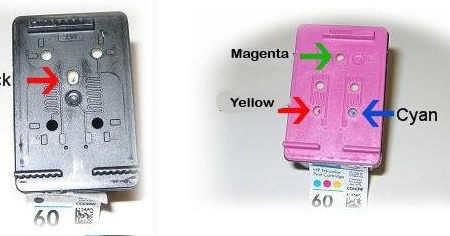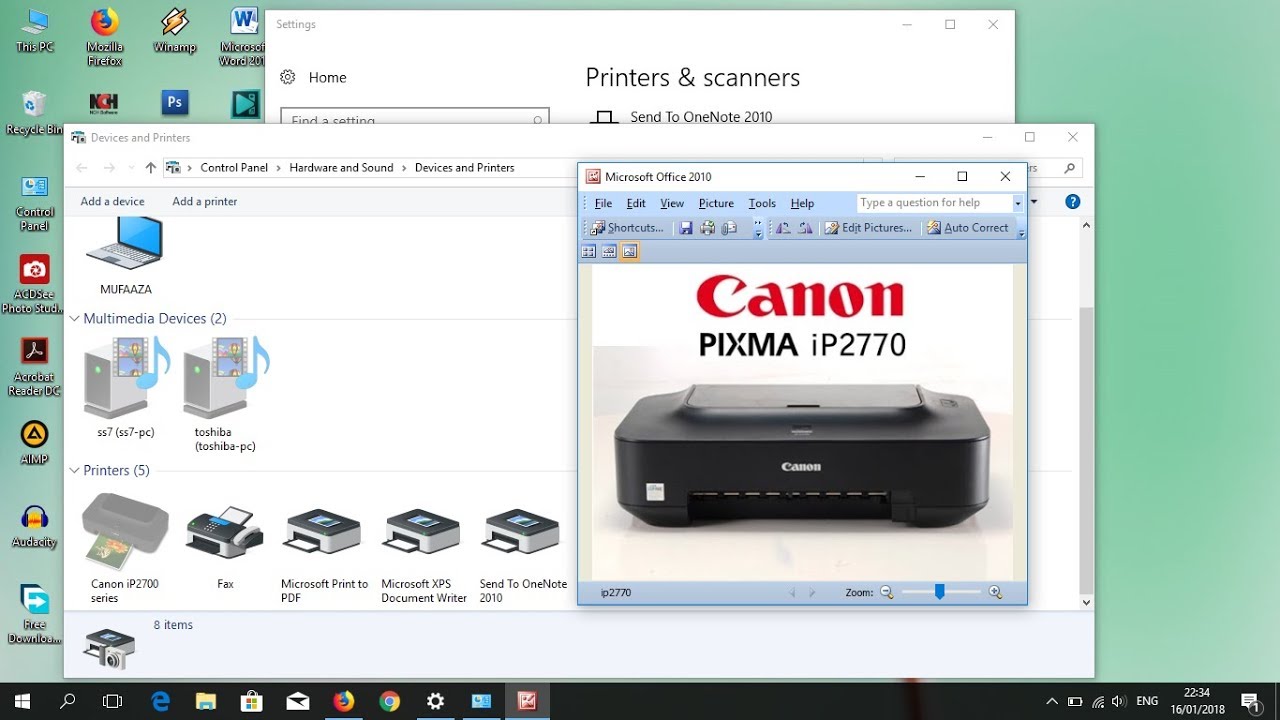Indonesia memiliki banyak pilihan printer yang tersedia untuk memenuhi kebutuhan cetak dokumen dan gambar. Salah satu merek terkenal di Indonesia adalah Hp dan Canon. Namun, untuk menggunakan printer tersebut, perlu dilakukan instalasi driver printer dan perawatan agar printer dapat berfungsi dengan baik. Pada artikel ini, akan dijelaskan cara instal printer Hp Deskjet Ink Advantage 2060 dan Hp Laserjet 1020, serta cara download driver printer Canon MP287 tanpa CD.
Cara Install Printer Hp Deskjet Ink Advantage 2060
Langkah-langkah untuk menginstall printer Hp Deskjet Ink Advantage 2060 adalah sebagai berikut:
- Pastikan printer dan komputer terhubung dengan baik menggunakan kabel USB atau melalui jaringan Wi-Fi.
- Buka Control Panel di komputer, lalu pilih Devices and Printers.
- Klik tombol “Add a printer” di bagian atas.
- Pilih “Add a local printer” jika printer terhubung dengan kabel USB atau pilih “Add a network, wireless or bluetooth printer” jika printer terhubung melalui jaringan Wi-Fi.
- Pilih “Use an existing port” dan pilih port yang telah dipilih sebelumnya.
- Pilih driver printer untuk Hp Deskjet Ink Advantage 2060 dari daftar driver yang tersedia.
- Klik Next, dan ikuti instruksi untuk menyelesaikan instalasi driver.
Dalam beberapa kasus, driver printer sudah disertakan pada CD yang disertakan dalam paket pembelian printer. Namun, jika CD tersebut hilang atau rusak, driver printer dapat diunduh secara online melalui situs resmi Hp.
Cara Download Driver Printer Canon MP287 Tanpa CD
Untuk menggunakan printer Canon MP287, perlu diatur driver printer pada komputer. Namun, dalam beberapa kasus, CD driver yang disertakan dalam paket pembelian printer hilang atau rusak. Berikut adalah cara download driver printer Canon MP287 tanpa CD:
- Buka website resmi Canon Indonesia.
- Pilih tipe printer Canon MP287.
- Pilih sistem operasi yang digunakan pada komputer. Contohnya Windows 10 64 bit atau macOS Catalina.
- Download driver printer Canon MP287 yang sesuai dengan sistem operasi.
- Lakukan instalasi driver printer sesuai dengan instruksi yang tertera.
Setelah instalasi driver selesai, komputer sudah siap digunakan untuk mencetak dokumen dengan printer Canon MP287. Namun, untuk menjaga printer tetap awet dan berfungsi dengan baik, perlu dilakukan perawatan secara teratur.
FAQ
Pertanyaan 1: Apa yang harus dilakukan jika printer tidak berfungsi setelah instal driver?
Jawaban: Ada beberapa hal yang dapat dilakukan jika printer tidak berfungsi setelah instal driver, antara lain:
- Periksa koneksi antara printer dan komputer. Pastikan kabel USB terhubung dengan baik atau jaringan Wi-Fi telah terhubung dengan benar.
- Restart komputer dan printer.
- Periksa printer apakah dalam keadaan error atau tidak. Jika ada pesan error pada printer, periksa panduan pengguna untuk menyelesaikan masalah.
- Periksa settings pada komputer apakah sudah mengatur printer sebagai default printer atau tidak. Jika tidak, aturlah printer sebagai default printer pada settings.
- Reinstall driver printer. Kadang-kadang instalasi driver tidak berjalan dengan baik, sehingga menginstal ulang dapat membantu mengatasi masalah.
Pertanyaan 2: Mengapa printer sering mengalami masalah paper jam dan bagaimana cara mengatasinya?
Jawaban: Paper jam dapat terjadi pada printer akibat beberapa hal, seperti kertas yang tidak diatur dengan baik atau kertas yang terlipat. Berikut adalah cara untuk mengatasi masalah paper jam:
- Matiakan printer dan cabut kabel power.
- Buka tutup printer dan lepaskan kertas yang menghalangi.
- Periksa bagian dalam printer apakah terdapat kertas yang terlipat atau tidak diatur dengan baik. Jika ada, lepaskan kertas tersebut dengan hati-hati.
- Lakukan test print pada printer. Jika masih terdapat masalah, periksa panduan pengguna atau hubungi customer service dari produsen printer.